شماره IMEI را بدون تلفن پیدا کنید (در iOS و Android)
در این دنیای در حال توسعه، تقریباً همه یک گوشی(Android) هوشمند اندرویدی یا یک آیفون دارند. همه ما تلفن هایمان را دوست داریم زیرا آنها ما را قادر می سازند در ارتباط بمانیم. حتی افرادی که گوشی هوشمند ندارند نیز تمایل به خرید دارند. اکثر مردم اطلاعات مهمی را در دستگاه های خود ذخیره می کنند. در صورت سرقت گوشی های هوشمند آنها، در معرض خطر افشای اطلاعات شخصی خود قرار می گیرند. این ممکن است شامل جزئیات بانکی و اسناد تجاری آنها باشد. اگر در چنین موقعیتی قرار بگیرید، چه خواهید کرد؟
بهترین راه شکایت به مقامات انتظامی یا پلیس است. آنها می توانند تلفن شما را پیدا کنند. تلفن من را پیدا کنید؟ اما چگونه؟ آنها می توانند گوشی شما را با کمک IMEI پیدا کنند. حتی اگر نمی توانید این کار را انجام دهید، می توانید به ارائه دهنده خدمات خود اطلاع دهید. آنها می توانند تلفن شما را مسدود کنند تا از سوء استفاده از داده های شما جلوگیری کنند.

شماره IMEI را بدون تلفن پیدا کنید (در iOS و Android)(Find the IMEI Number Without a Phone (on iOS and Android))
در صورت سرقت، IMEI شما می تواند در لیست مسدود شود. یعنی دزد نمی تواند از دستگاه شما در هیچ اپراتور شبکه ای استفاده کند. این بدان معناست که دزد نمی تواند با گوشی شما کاری انجام دهد اما از قطعات آن استفاده می کند.
IMEI اون چیه؟(IMEI? What is that?)
IMEI مخفف "International Mobile Equipment Identity" است.
هر گوشی شماره IMEI(IMEI) متفاوتی دارد. دستگاه های دو سیم کارته دارای 2 شماره IMEI هستند (یک شماره IMEI برای هر سیم کارت). و بسیار مفید است. این می تواند تلفن های همراه را در صورت سرقت یا جرایم سایبری ردیابی کند. همچنین به شرکت ها کمک می کند تا کاربران تلفن همراه خود را پیگیری کنند. انواع پلتفرم های آنلاین مانند Flipkart و Amazon از این برای دریافت جزئیات تلفن استفاده می کنند. آنها می توانند بررسی کنند که آیا دستگاه متعلق به شما است و مشخصات مدل چیست.
IMEI یک شماره 15 رقمی و منحصر به فرد برای هر دستگاه تلفن همراه است. به عنوان مثال، یک تلفن همراه یا یک آداپتور 3G/4G. اگر تلفن همراه خود را گم کرده اید یا شخصی آن را دزدیده است، باید در اسرع وقت با ارائه دهنده خدمات خود تماس بگیرید. ارائهدهنده خدمات میتواند IMEI(IMEI) را مسدود کند که از استفاده تلفن در هر شبکهای جلوگیری میکند. IMEI همچنین اطلاعات مهمی در مورد گوشی شما دارد. می تواند دستگاه شما را پیدا کند.
چگونه IMEI دستگاه خود را پیدا می کنید؟(How do you find your device’s IMEI?)
من توصیه می کنم IMEI دستگاه خود را پیدا کنید و آن را در جایی یادداشت کنید. ممکن است یک روز دیگر استفاده شود. من به وضوح توضیح داده ام که چگونه IMEI دستگاه خود را پیدا کنید . اگر میخواهید شماره IMEI دستگاه Android یا iOS خود را پیدا کنید، روشها را دنبال کنید.(find the IMEI number of your Android or iOS device.)
پیدا کردن شماره IMEI از تنظیمات دستگاه(Finding the IMEI Number from Device Settings)
می توانید IMEI دستگاه خود را از (IMEI)تنظیمات(Settings) گوشی خود پیدا کنید .
برای پیدا کردن IMEI از تنظیمات،
1. برنامه تنظیمات (Settings ) گوشی خود را باز کنید .
2. به پایین بروید تا درباره تلفن را پیدا کنید. (About Phone. )روی آن ضربه بزنید.

شماره IMEI دستگاه خود را که در آنجا فهرست شده است خواهید یافت. (You will find your device’s IMEI number listed there.)اگر دستگاه شما دارای دو سیم کارت(Dual-SIM) باشد، دو شماره IMEI (یکی برای هر سیم(SIM) کارت) را نشان می دهد.
با این حال، اگر دستگاه خود را گم کرده باشید یا شخصی آن را دزدیده باشد، نمی توانید این کار را انجام دهید. نگران نباش من اینجا هستم تا به شما کمک کنم روش های زیر به شما در یافتن IMEI کمک می کند.
شماره IMEI را با استفاده از شماره گیر تلفن خود پیدا کنید(Find the IMEI Number using your Phone’s dialer)
1. شماره گیر گوشی خود را باز کنید.
2. *#06# را روی گوشی خود شماره گیری کنید.

به طور خودکار درخواست شما را پردازش می کند و جزئیات IMEI گوشی شما را نمایش می دهد.(display the IMEI details of your phone.)
همچنین بخوانید: (Also Read:) 3 روش برای استفاده از WhatsApp بدون سیم کارت یا شماره تلفن(3 Ways to use WhatsApp without Sim or Phone Number)
استفاده از قابلیت Find my Device Google (اندروید)(Using Google’s Find my Device feature (Android))
گوگل(Google) یک ویژگی عالی به نام Find my Device را ارائه می دهد. (Find my Device. )می تواند زنگ دستگاه شما را به صدا درآورد، آن را قفل کند یا حتی تمام داده های آن را پاک کند. با استفاده از این قابلیت می توانید IMEI دستگاه اندرویدی خود را پیدا کنید.
برای استفاده از این قابلیت،
1. وب سایت Google Find My Device را از رایانه خود باز کنید.
2. با حساب گوگل خود وارد شوید.(Google account.)
3. دستگاههای وارد شده به سیستم Google شما را فهرست میکند.(Google)
4. روی نماد اطلاعات(e information icon) نزدیک نام دستگاه خود کلیک کنید.
5. یک پنجره بازشو شماره IMEI دستگاه شما را نشان می دهد.(IMEI number of your device.)

شماره IMEI را با استفاده از وب سایت اپل (iOS) پیدا کنید(Find the IMEI Number using Apple Website (iOS))
روش پیدا کردن IMEI دستگاه (IMEI)اپل(Apple) شما تقریباً مشابه روش فوق است.
1. وب سایت اپل(Apple Website) را در رایانه شخصی خود باز کنید.
2. با استفاده از اعتبار اپل خود ( Apple ID ) وارد شوید .(Log)
3. قسمت Device را در وب سایت پیدا کنید. تمام دستگاه های ثبت شده شما را فهرست می کند.
4. برای اطلاع از جزئیات بیشتر مانند شماره IMEI روی دستگاه (IMEI)کلیک کنید(Click) .
شماره IMEI را با استفاده از iTunes پیدا کنید(Find the IMEI Number using iTunes)
اگر دستگاه iOS خود را با iTunes همگام کرده اید، می توانید از آن برای یافتن شماره IMEI آیفون خود استفاده کنید.
1. iTunes را در ( iTunes)مک(Mac) خود باز کنید یا از نسخه رایانه شخصی iTunes استفاده کنید.
2. ویرایش(Edit) را باز کنید و سپس Preferences را انتخاب کنید .

3. گزینه Devices را انتخاب کنید و در قسمت پشتیبانگیری از دستگاه(device backups) ، ماوس خود را روی آخرین نسخه پشتیبان بگیرید.

4. اطلاعات تلفن قابل مشاهده خواهد بود، جایی که می توانید به راحتی شماره IMEI دستگاه iOS خود را پیدا کنید. (find the IMEI number of your iOS device. )
چند روش دیگر(Some other methods)
می توانید شماره IMEI دستگاه خود را در جعبه بسته بندی تلفن همراه خود جستجو کنید. این شامل IMEI به همراه بارکد چاپ شده است. همچنین می توانید آن را در دفترچه راهنمای تلفن خود جستجو کنید. برخی از تولید کنندگان شماره IMEI را در دفترچه راهنمای کاربر ذکر می کنند.
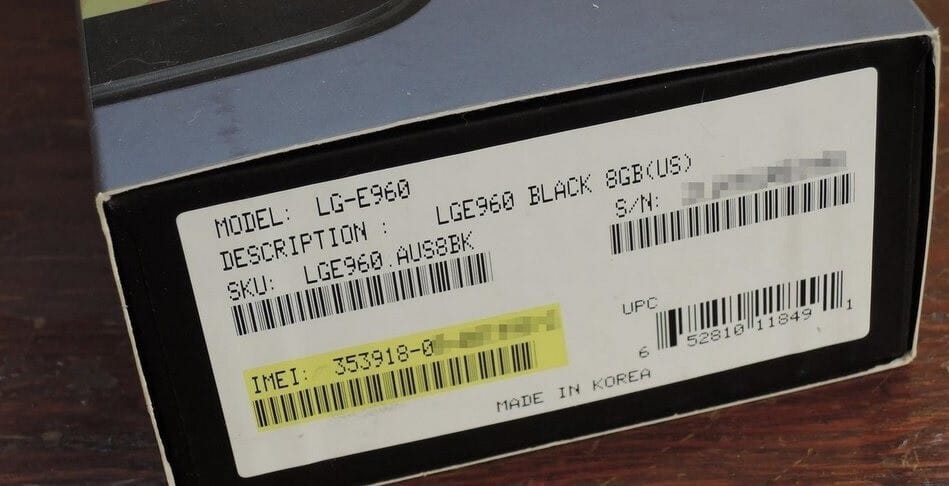
اگر قبض خرید را همراه داشته باشید، مفید خواهد بود. قبض تلفن(phone bill ) حاوی جزئیات تلفن از جمله شماره IMEI( IMEI number) است. اگر کاربر شبکه پس پرداخت هستید، می توانید صورتحساب ارائه شده توسط آنها را بررسی کنید. آنها برخی از جزئیات دستگاه شما را با IMEI ارائه می دهند.
در صورتی که گوشی خود را آنلاین خریده اید، می توانید با وب سایت فروشنده تماس بگیرید. آنها ممکن است جزئیات دستگاه و IMEI شما را حفظ کنند . حتی اگر آن را از یک نمایشگاه محلی خریداری کرده اید، می توانید با فروشنده تماس بگیرید. آنها همچنین ممکن است در این مورد به شما کمک کنند زیرا پایگاه داده IMEI دستگاه هایی را که می فروشند دارند.
همچنین می توانید شماره IMEI دستگاه خود را از (IMEI)سینی سیم کارت(SIM card tray) آن پیدا کنید . سینی سیم(SIM) کارت را باز کنید تا IMEI چاپ شده روی آن را بیابید. در قاب پشتی دستگاه های iOS وجود دارد.

از IMEI خود محافظت کنید(Protect your IMEI)
IMEI شما برای شما کاربردهای زیادی دارد. اما اگر شخص دیگری IMEI شما را بداند چه می شود. در این صورت شما در معرض خطر بزرگی قرار خواهید گرفت. آنها می توانند IMEI شما را شبیه سازی کنند و از آن سوء استفاده کنند. آنها همچنین می توانند دستگاه شما را به طور کامل قفل کنند اگر جزئیات IMEI شما را دریافت کنند. (IMEI)بنابراین ، شماره (Hence)IMEI دستگاه خود را با کسی به اشتراک نگذارید. اگر مراقب باشید همیشه خوب است.
امیدوارم اکنون راه هایی برای پیدا کردن شماره IMEI بدون تلفن خود(find the IMEI number without your phone) بدانید . چه به گوشی خود دسترسی داشته باشید چه نداشته باشید، می توانید IMEI آن را با استفاده از این روش ها پیدا کنید. توصیه می کنم همیشه دستگاه های خود را با حساب های مربوطه همگام کنید. این اکانت گوگل(Google) برای دستگاه های اندرویدی(Android) و اپل آیدی(Apple ID) برای دستگاه های iOS است. این می تواند به شما کمک کند در صورت سرقت گوشی خود را بیابید یا قفل کنید.
توصیه می شود: (Recommended:) نحوه دریافت حالت بازی در اندروید(How to Get Gaming Mode on Android)
همچنین توصیه می کنم همین الان IMEI دستگاه خود را پیدا کنید و آن را یادداشت کنید. ممکن است در آینده بسیار مفید باشد. پیشنهادات و سوالات خود را از طریق نظرات با من در میان بگذارید.
Related posts
چگونه شماره تلفن خود را در اندروید و iOS پیدا کنیم
چگونه Phone Number را در Android لغو کنیم
چگونه Phone Number خود را در Android پیدا کنید
Create Multiple Gmail Accounts بدون Phone Number Verification
چگونه برای مخفی کردن Your Phone Number در Caller ID در Android
چگونه Sideload Apps در Android Phone (2021)
چگونه ON OK Google را در Android Phone روشن کنید
چگونه برای ایجاد یک Gmail Account بدون Phone Number Verification
نام خود را تغییر دهید، Phone Number و دیگر Info در Google Account
چگونه به استفاده از Android Phone عنوان Speaker برای PC or TV
10 Ways تا از گوشی Android خود داده [آموزش]
3 روش برای استفاده از WhatsApp بدون سیم کارت یا شماره تلفن
5 Ways به وب سایت Access Blocked در Android Phone
چگونه با شماره تلفن شخصی را در اینستاگرام پیدا کنیم؟
چگونه برای حذف Virus از Android Phone (Guide)
3 Ways حذف Phone Number از Instagram
Fix WhatsApp Your Phone Date Inaccurate Error است
غیر فعال کردن Emergency or Amber Alerts در Android Phone
5 Ways برای بازنشانی Snapchat Password بدون Phone Number
نحوه مسدود کردن شماره تلفن در اندروید
